
Vem gillar inte förändring. När det gäller programvara gör de flesta av oss om det är till det bättre. Gilla den nya Google Drive. Med ett generöst 15 GB ledigt utrymme är det ett personligt moln för många. Vad det behövde var en ny makeover. Den "nya looken" Google Drive ger det.
Den nya Google Drive är enklare och viktigare - snabbare. Den rullas gradvis ut för en första glimt. Ge det ett försök om du ser något som skärmdumpen nedan.
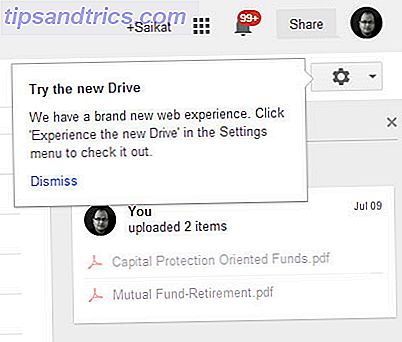
Ett exempel på Googles nya designfilosofi?
Är detta en omtanke av Googles "Material Design" -filosofi där de också säger - "Fokusera på användaren och allt annat kommer att följa."? Svårt att säga - det finns inget ord officiellt om detta följer de nya principerna som Google har lagt fram. Men det här kan vara ett litet första steg och designändringarna i Drive kan vara bara en av de första till dess många tjänster när vi leder till lanseringen av Android L.
Google hade meddelat att de hade för avsikt att knyta alla sina produkter till samma design språk vid den senaste Google IO-konferensen. Det ultimata målet är att ha en enhetlig upplevelse över plattformar och enhetsstorlekar.
The New Look - Smalare och mer White Space
Den anmärkningsvärda förändringen - textens minimalitet har ersatts med plana ikoner.
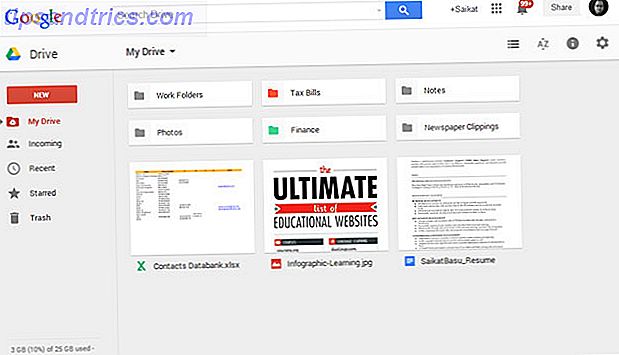
En enhetlig meny. Du kommer märka att den gamla Skapa- knappen (och uppladdnings-pilen) har ersatts av en ny knapp som fungerar för att skapa nya dokument och även för att ladda upp filer och mappar från skrivbordet.
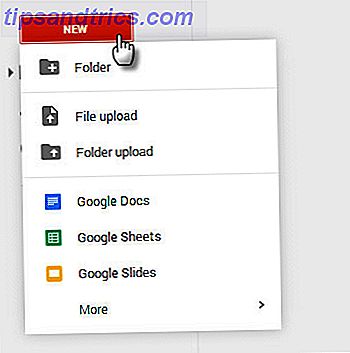
Komfort visning. Grid (Thumbnail) -vyn är nu standard istället för en lista. Men du kan växla till listvy om du bara har för många dokument och gillar det linjära arrangemanget i en lista, medan du använder snabbsorteringsalternativen. Personligen finner jag Grid-översikten en overkill för textdokument. Nätet är särskilt användbart för visuellt innehåll som infographics och foton.
Kom ihåg att du kan säkerhetskopiera album med foton och videoklipp från smartphones via mobilappen Drive och frigöra utrymme på din telefon.
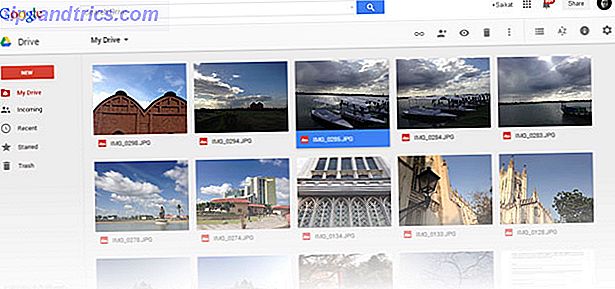
Filorganisationen får en fillip. Du kan nu CTRL + CLICK för att välja icke-sammanhängande filer och dra och släpp dem mellan mappar. Med flera filer: högerklicka på de valda filerna, använd menyn ovanför filområdet, eller dra helt enkelt gruppen till en ny plats i Drive.
Om du väljer en fil och håller Shift + Z-tangenten, visas en Add To- meny som låter dig lägga till samma fil i flera mappar om det behövs.
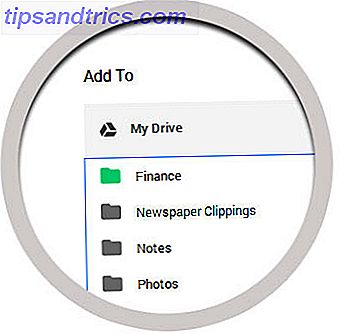
Genom att klicka på enskilda filer och mappar öppnas en informationsruta till höger med filinformationen och eventuella uppdateringar om den senaste aktiviteten. Det finns en markant förbättring av hur du kan hantera dina foton. Du kan lägga till en beskrivning till en fil eller ett foto, och i fallet med det senare - hindra andra från att hämta ett delat foto .
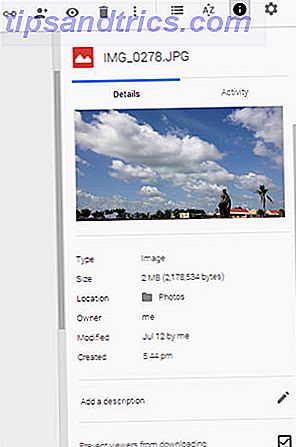
Inom två klick kan du öppna något foto i en ansluten Google Drive-app (till t.ex. Pixlr Editor) och arbeta med den. Använda integrerade Google Drive-appar Gör det mesta av Google Drive med integrerade appar Använd det bästa av Google Drive med integrerade appar Google Drive kan användas för att synkronisera filer mellan dina datorer, men det är bara en av de många funktionerna. Google vill att Google Drive ska vara din nya molnhårdhet, tillgänglig från vilken enhet som helst. Till ... Läs mer öppnar en rad produktiva möjligheter.
Bättre tillgänglighet. Google sa också att den nya enheten levereras med förbättrad tangentbordstillgänglighet, stöd för zoomning och hög kontrastläge och bättre kompatibilitet med skärmsläsare.
Öppna dina dokument offline. Offlineåtkomst är redan inställd på den nya Google Drive. Du behöver inte Chrome-appen för Google Drive. Observera att offlineåtkomst bara fungerar med Chrome. Om du vill aktivera offlineåtkomst med den nya Google Drive-enheten klickar du på menyn Inställningar > Offline > kryssrutan bredvid Synkronisera ditt arbete till den här datorn så att du kan redigera offline . (Google Drive Support)
Google Drive Mobile Apps uppdaterade
Google Drive-appar för iOS och Android har också uppdaterats med det nya dokument-användargränssnittet. Det finns ingen toppstång och alla åtgärdsknappar är organiserade för snabb åtkomst. Visa dokumentinformationen genom att klicka på den lilla ikonen till höger om varje fil. En stor förhandsgranskning dominerar skärmen och alla handlingsbara alternativ ligger under den.
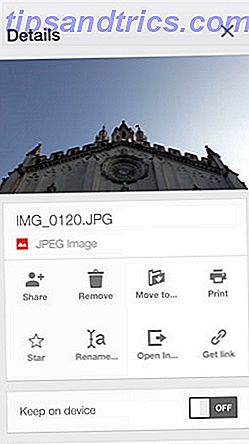
Visa metainformationen på filen, dela data och en ny aktivitetsspårare. Det finns också en växlingsknapp för att hålla alla filer i appen för offlineåtkomst. En av de mer användbara funktionerna (som vi förmodligen inte använder ofta) är möjligheten att skriva ut via Google Cloud Print Så här delar du skrivaren med någon på Internet Så här delar du skrivaren med någon på Internet Windows 7: s hemgruppsfunktion gör dela skrivare på ditt lokala nätverk enkelt, men vad händer om du vill dela en skrivare via Internet? Detta har traditionellt varit väldigt komplicerat, med skrivardrivrutiner, brandväggsregler ... Läs mer eller AirPrint.
Ser du den glänsande nya Google Drive?
Om du fortfarande inte kan prova den nya Google Drive, kolla in den officiella videon nedan och läs också deras bloggmeddelande:
Designändringarna kan verka som en strategisk designrörelse för nu, men Google arbetar också feberishly under huven. Den senaste Google I / O-konferensen såg också introduktionen av inbyggd redigering av Microsoft Word, Excel och PowerPoint-filer i Google Drive utan att behöva konvertera dem. På många sätt gör vi alla mer och mer av våra dagliga uppgifter i molnet, så nya funktioner för bättre organisation och effektivitet i våra gamla verktyg kan bara hjälpa till.
Har du tagit den nya ikonutsmyckade Google Drive för en snurr? Vad tror du? Känner du att det är snabbare och lättare för dig att jobba nu? Om du inte använder Google Drive 10 Pengarhanteringsverktyg Inom Google Drive ska du använda idag 10 Money Management-verktyg i Google Drive du borde använda idag Problemet med pengar är att om du inte klarar det hamnar du utan det. Vad sägs om några användbara verktyg för pengarhantering för att hjälpa dig att komma igång direkt i ditt Google Drive-konto? Läs mer, varför inte?



